欢迎使用Small PDF转换成WORD转换器,这里为您提供SmallPDF转换器最新资讯以及SmallPDF转换器 相关基础教程、使用技巧、软件相关知识、软件激活、升级及常见问题等帮助。
发布时间:2024-10-25 09:26:28
将Excel转为PDF格式,是一项常见且实用的任务,因为不论是个人生活还是商务场景下,这种转换过程都极具重要的应用价值。这是因为PDF文件格式具有卓越的跨平台兼容性,可以在各种设备和操作系统上保持一致的外观和布局,而且不易被篡改。也就使得将Excel电子表格转换为PDF成为了一种普遍的需求,尤其是在需要分享、存档或打印电子表格时。那么,Excel如何快捷转为PDF格式呢?请不要过于担心,下面就来推荐六个方便高效的方法,一起来看下吧。
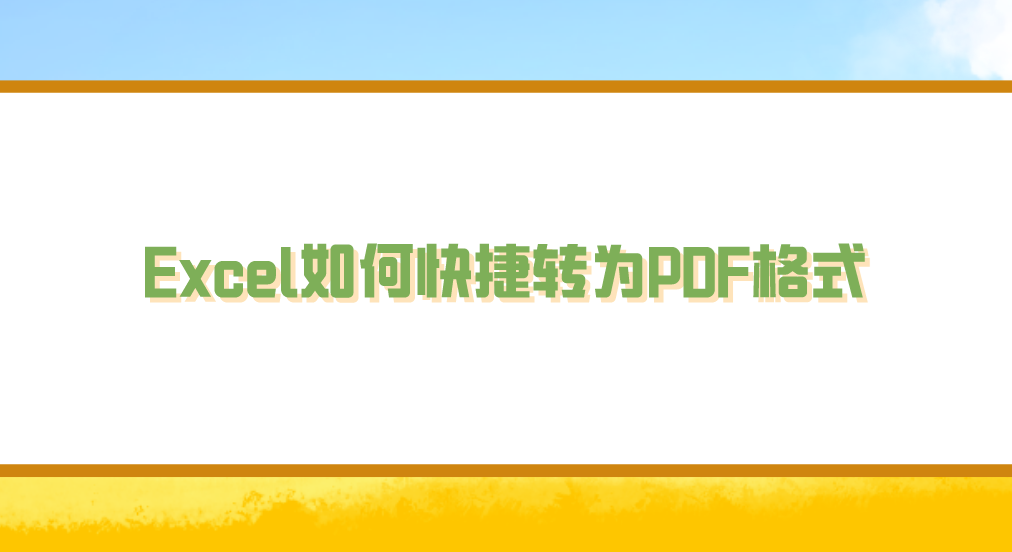
一、选择另存操作
在Excel办公文档内屏幕顶部的菜单栏里压缩图片大小哪个方法好用,找到并点击“文件”这一选项。这时,会出现一个下拉列表。在列表中,选择“另存为”。接下来,在弹出的保存对话框里,将文件类型设置为“PDF”。这实际上是一个相当直接和简便的操作方式。
在此过程中,务必留意检查保存的路径和文件名,以防文件丢失或难以找到。尽管不同版本的Excel在具体操作步骤上可能略有不同,但整体流程大体是相同的。而进行高级设置时,如需挑选转换的页面范围,请点击“选项”按钮。在此,您能精确指定转换的工作表和具体页面,以确保转换结果满足您的需求。
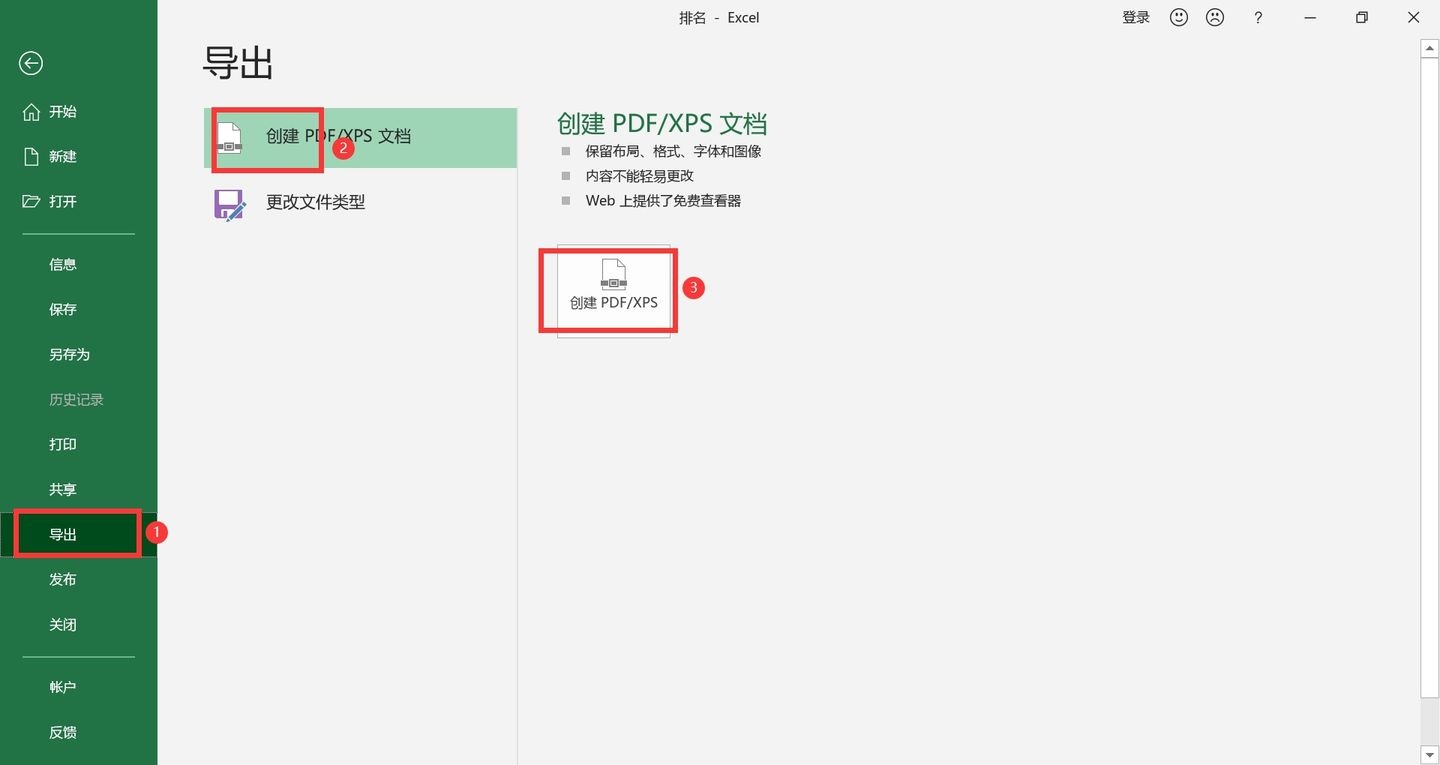
二、选择打印功能
其次进入Excel表格后,点击“文件”菜单,找到并选择“打印”命令。打开打印设置窗口,留意“打印机”区域,那里会看到一个“打印机名称”的选项。点击下拉菜单,挑选“MicrosoftPrinttoPDF”。
这操作有点像虚拟打印,能将Excel文档转换成PDF格式。这样做的好处是,可以像打印一样调整设置,对那些需要精确布局的文档特别有用。请注意:“Microsoft Print to PDF”这一虚拟打印机并非所有电脑系统都会默认安装。如果说当前未发现,可尝试系统更新或从微软官方网站下载并安装。此外,在设定打印参数,诸如纸张尺寸、打印方向等,这些都会对生成的PDF文件产生影响。
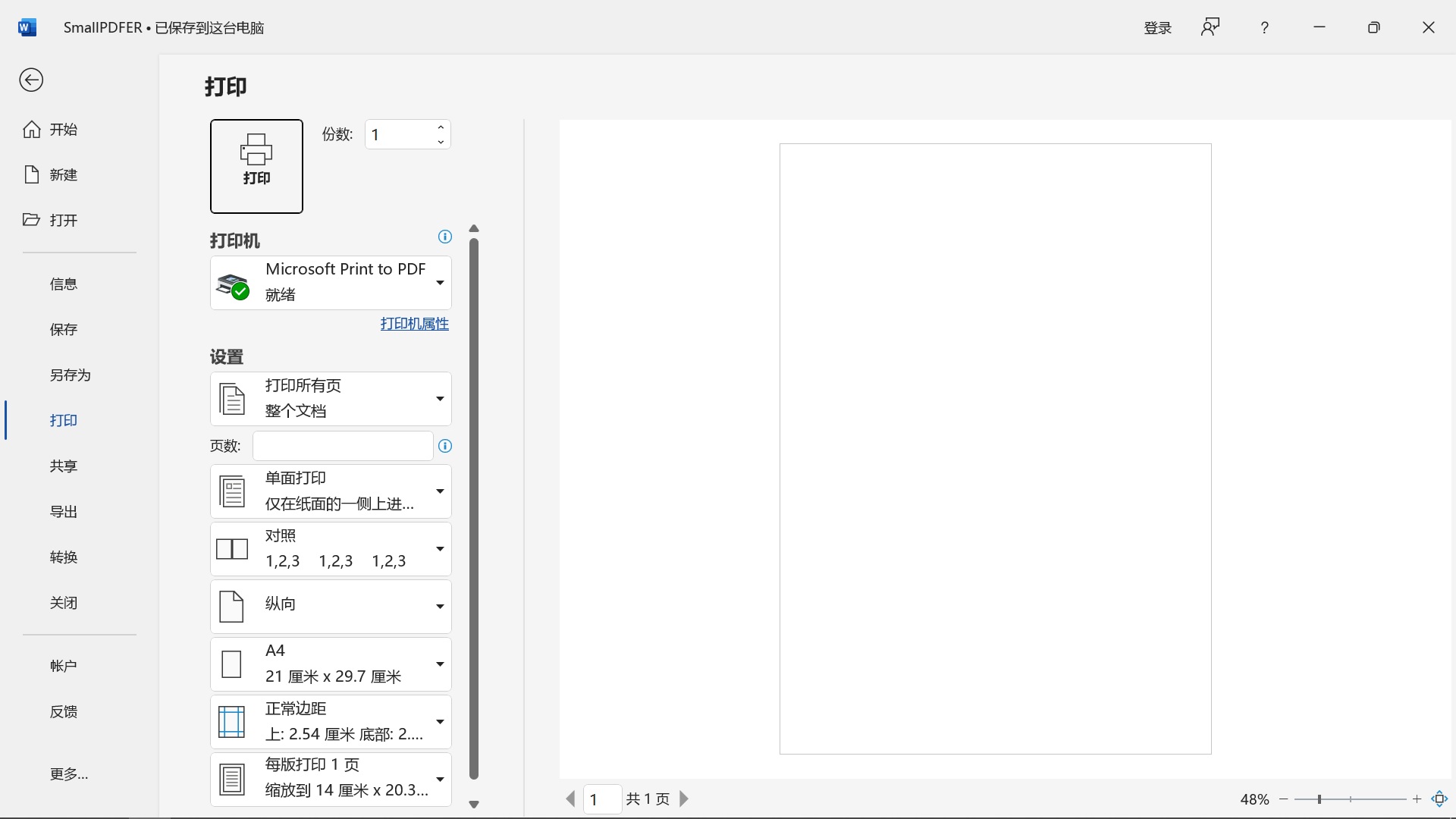
三、选择专业软件
当面临专业级别的文件转化需求时,第三方实用程序或许是最为明智且有效的选择。许多适用于Excel至PDF文件转换的产品,它们以其易于掌握且功能繁多的特点,无疑能够解决各类复杂的文件转换难题。而借助于第三方工具,您将获得更为显著的效率提升。例如,当您面临着大批量的Excel文件欲转化为PDF格式时,这类工具便能为您快捷省力地实现这一需求。此外,如果说您不确定哪一款转换的操作便捷,您可以直接试试功能强大的“SmallPDFer”这款软件。
具体转换操作:
步骤1、首先,确保你已经下载并成功安装了“SmallPDFer”软件,安装完成后启动该软件,在主界面点击“文件转PDF”功能,并且直接在下拉菜单中找到“Excel转PDF”的功能选项。接下来,需要将需要转换的Word导入到软件中,可以点击左上角的“添加文件”按钮,选择要导入的文件,或者点击“添加目录”按钮直接导入整个文件夹中的文件。
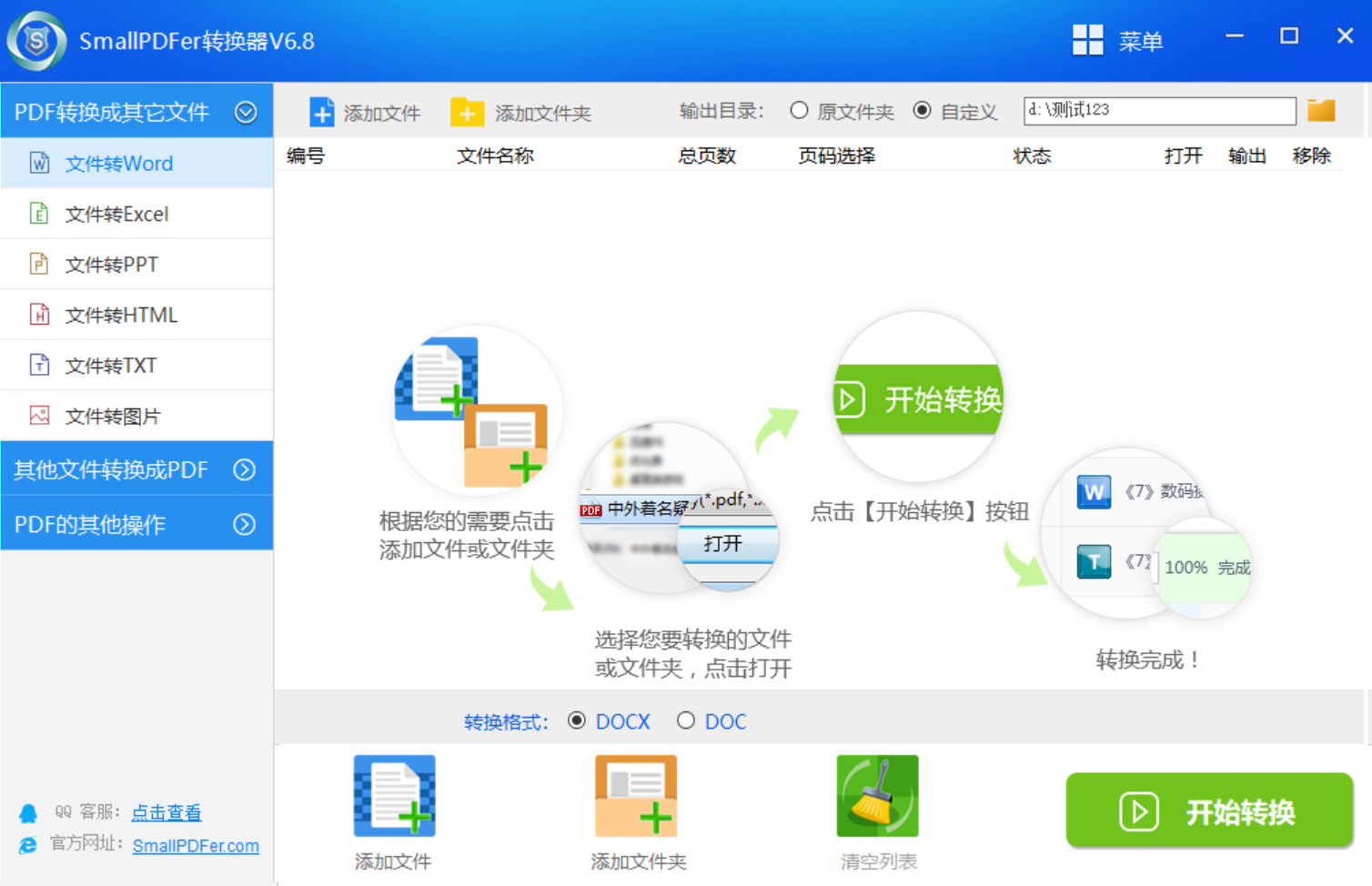
步骤2、为了方便查看转换后的Excel表格,你可以设置输出目录,指定一个文件夹用于保存文件。设置完成后,点击“开始转换”按钮,启动转换程序。转换完成后,软件将会自动打开输出目录,在其中你将找到已成功转换的PDF文件,这标志着Excel表格已成功转换为PDF文件。并且,可以在设置的目录下查看具体的转换效果了。
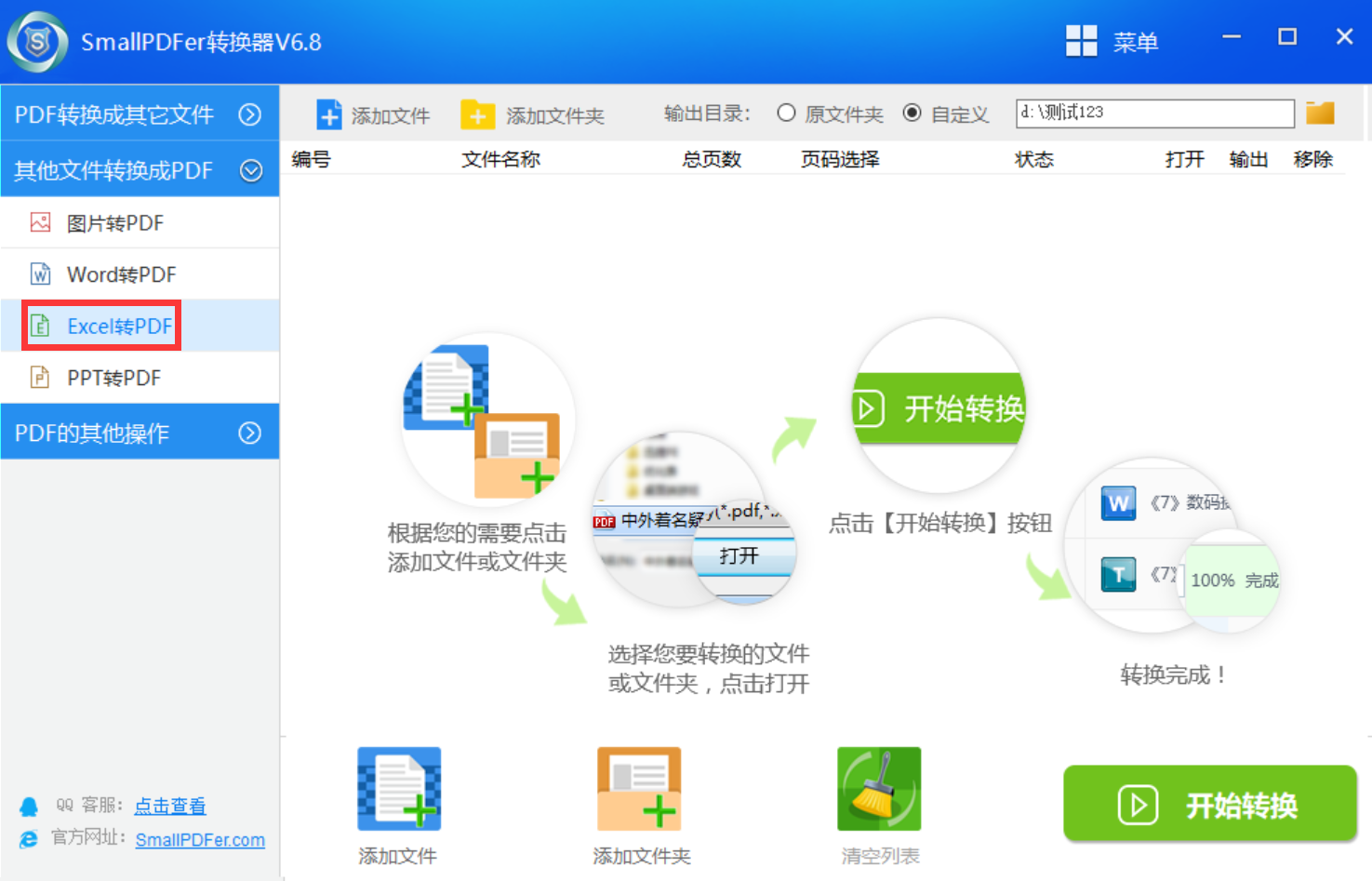
四、选择办公插件
此外,众多Office插件助力快速文件格式转换,SmallPDF便是其中之一它广受认可。安装该插件于电脑后,打开Excel文件,菜单中新增的插件选项清晰可见。只需点击转换按钮,Excel文件即可轻松变身为PDF。此外,SmallPDF还提供其他实用功能,如对PDF文件进行基础编辑等。
使用插件时,务必留意其来源,确保是从官方或正规途径下载。否则,可能会遭遇病毒感染或兼容性问题。此外,部分插件可能需付费,使用前需详细了解费用及功能限制等相关信息。
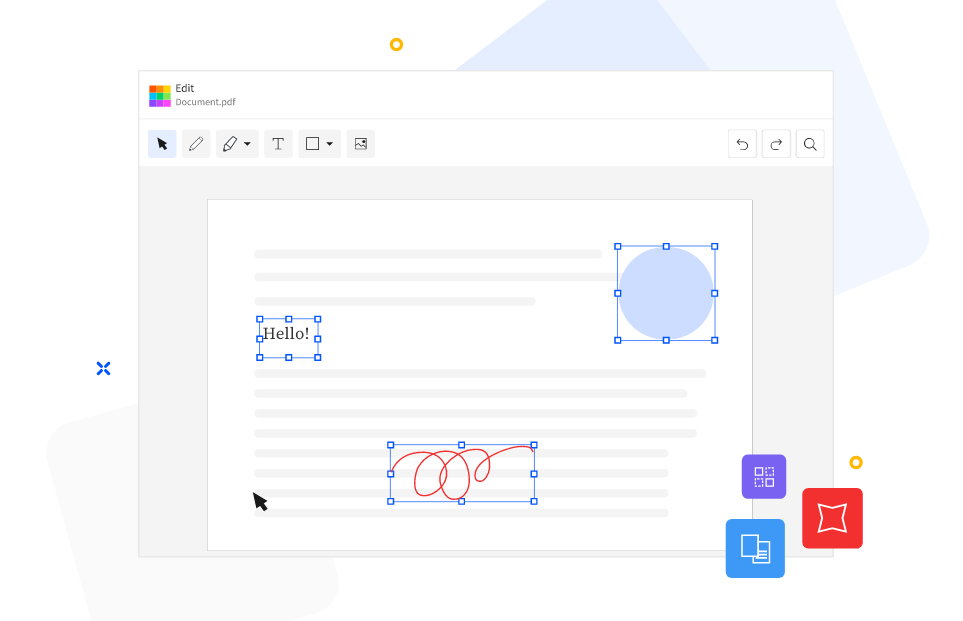
五、选择在线网页
当然了,网络上有众多免费的转换工具,比如Zamzar等平台。登录官网后,只需按照指引上传Excel文件,接着挑选PDF格式,耐心等待转换完成,最后下载文件。此方法无需额外安装软件,操作简便,尤其适合偶尔需要转换文件的用户。
这种方式存在一定风险。首先,文件安全需重视,上传至网络平台可能面临泄露风险。尤其是机密或隐私信息,存储在Excel文件中,不宜采用在线转换。再者,网络速度对转换效率及下载速度有影响,若网络状况不佳,等待时间可能较长。
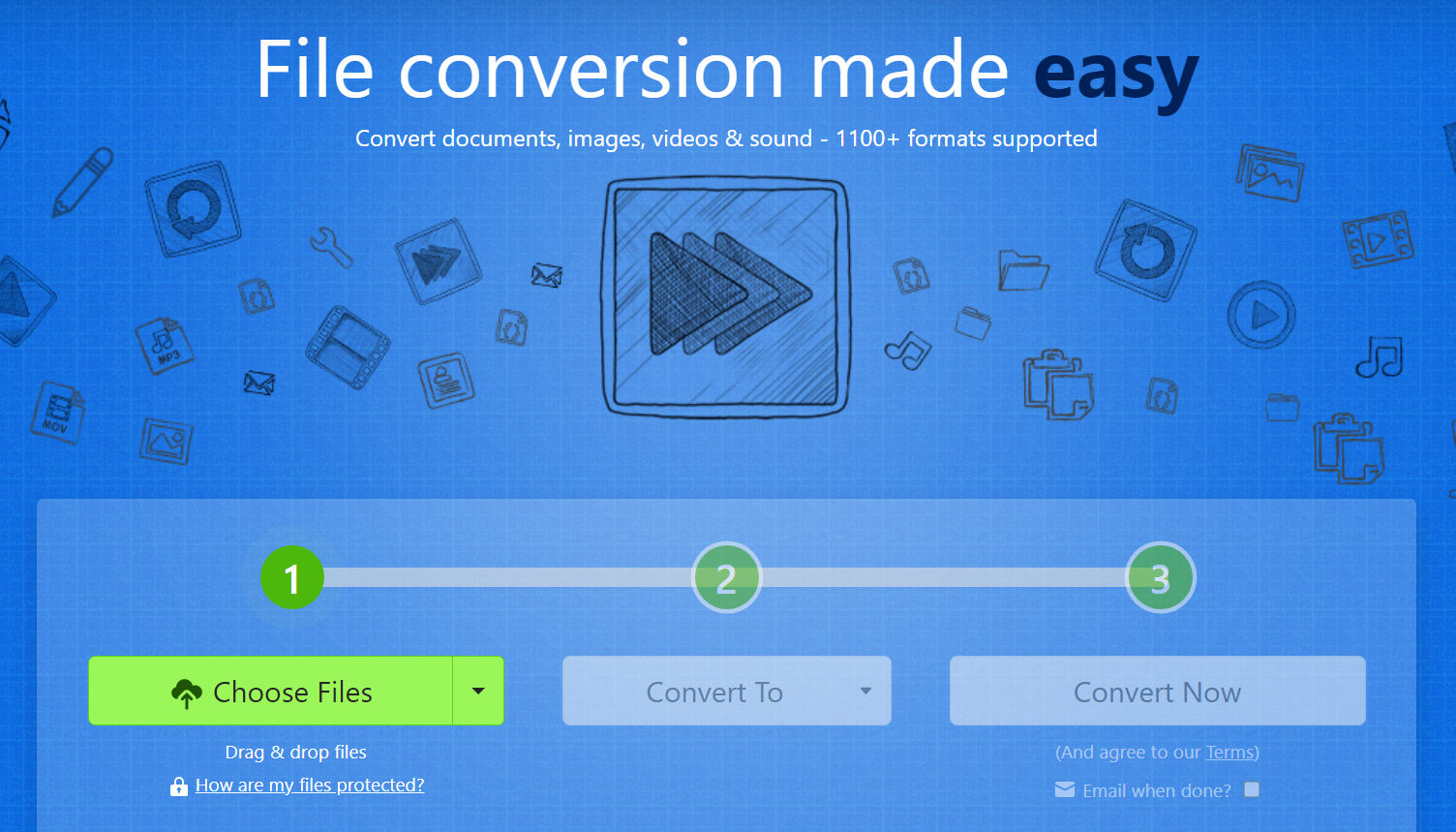
六、选择免费工具
除了上面分享的五个方法以外,如果您的设备上如果装了Adobe Acrobat工具,它使用起来特别方便。通过它您可以直接打开Excel文件,并且直接在工具的主菜单里找到“创建PDF”的按钮,一点击,选择文件就能完成转换。这软件功能挺强大,不仅能转换,还能对PDF进行深度编辑和注释等操作。
需留意的是,Adobe Acrobat是一款收费的商业软件,使用其全部功能需购买版权。如果说您当前仅是偶尔用于Excel转换,不妨试试试用版或免费转换工具。此外,该软件对系统资源需求较高,电脑性能不佳时可能引发运行缓慢。
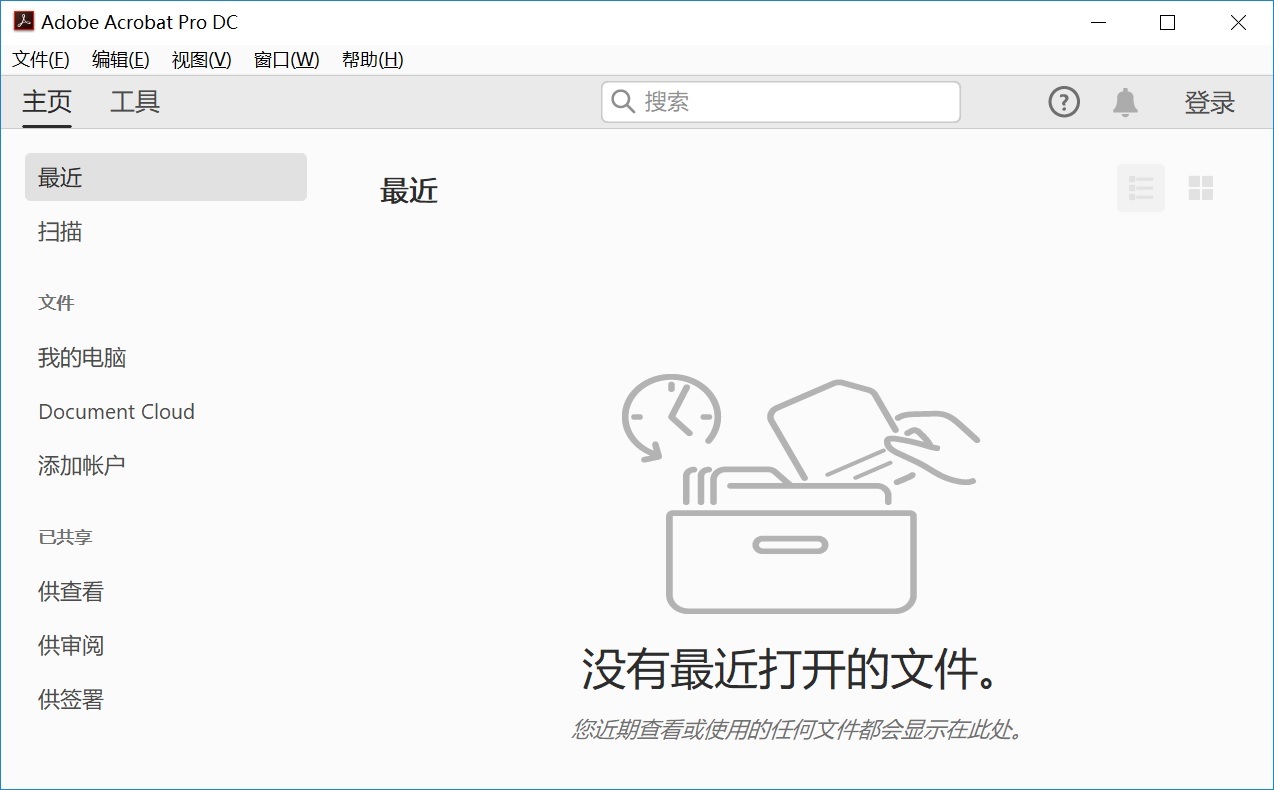
关于Excel快捷转为PDF格式的操作方法,小编就为大家分享到这里了,希望您在看完之后所遇到的问题都能够被完美地解决。最后总结一下:在实际应用场景中,您可以根据个人需要来挑选最符合要求的方法。无论选择另存操作、打印功能、专业软件、办公插件、在线网页以及免费工具等都是很不错的选项。温馨提示:如果您在使用SmallPDFer这款软件的时候遇到问题,请及时与我们联系,祝您Excel快捷转为PDF格式操作成功。